win7备忘录小工具怎么用高手教你用win7备忘录小工具
来源:Win7之家
时间:2023-08-02 20:08:29 382浏览 收藏
大家好,我们又见面了啊~本文《win7备忘录小工具怎么用高手教你用win7备忘录小工具》的内容中将会涉及到等等。如果你正在学习文章相关知识,欢迎关注我,以后会给大家带来更多文章相关文章,希望我们能一起进步!下面就开始本文的正式内容~
Win7内置的备忘录工具不仅可以作为提醒,还可以更好地规划我们的生活,提高生活和工作效率。但是Wind 7的备忘录工具在哪里呢?有些用户对Win7备忘录工具的使用和打开方法不太熟悉,为此,小编将和大家分享一下win7的备忘录小工具怎么使用。
1、 打开左下角的导航开始按钮,在搜索位置输入“便笺”。
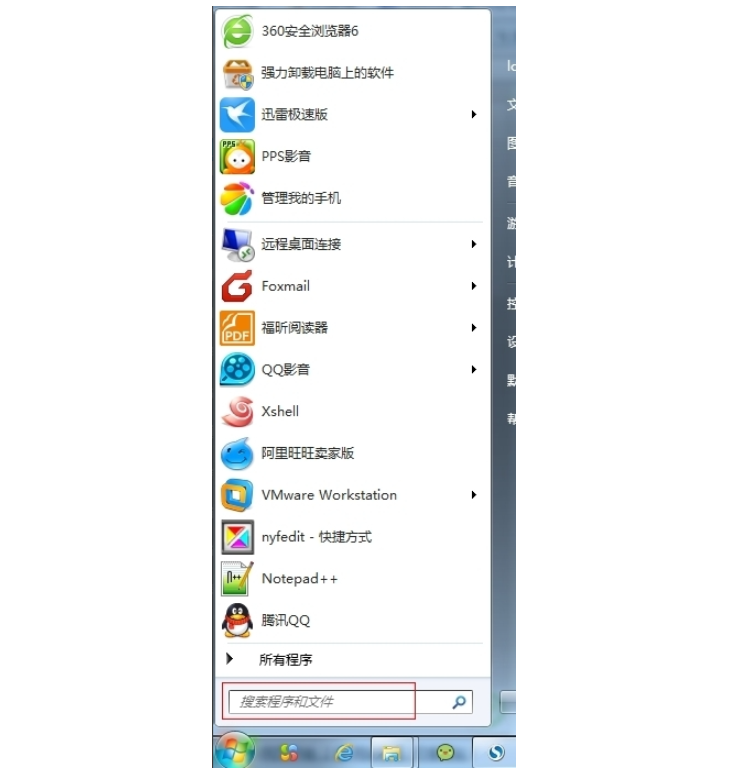
2、 过一会儿,便笺程序图标就会出现,如图所示,点击打开它。当然,如果麻烦一点,您可以单击“开始 -> 附件 -> 便笺”
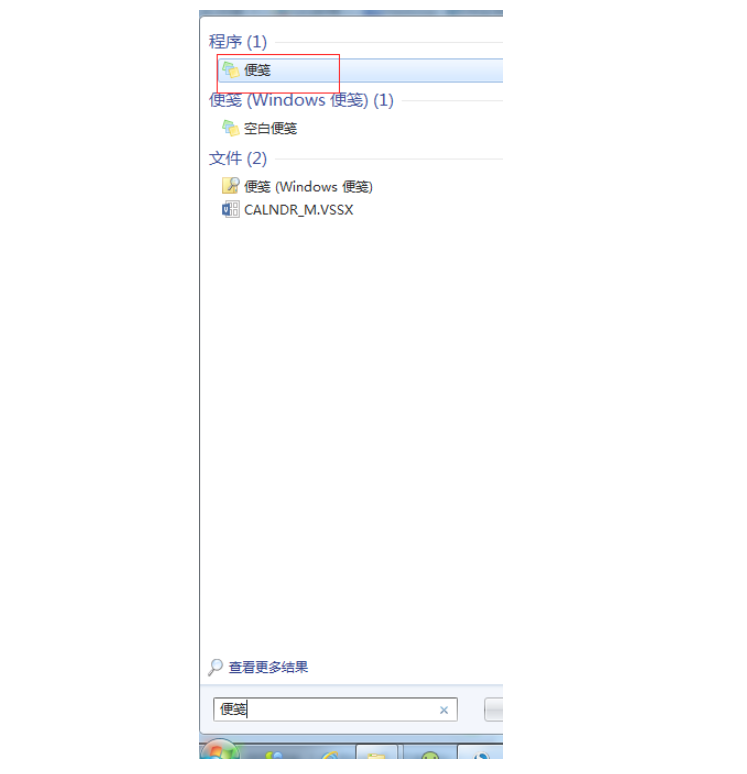
3、便笺将出现在桌面的右侧,您可以输入您的计划或个人笔记。这样你就可以把事情写下来,就不会忘记啦。
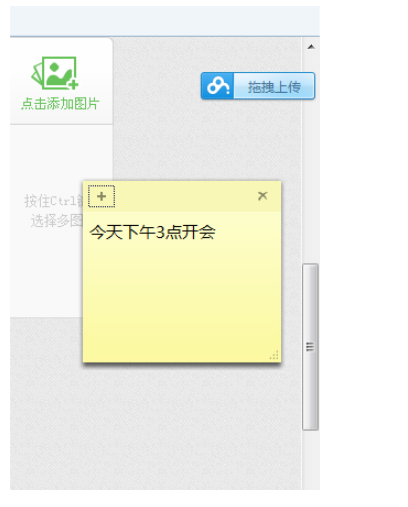
4、。点击左上角的+符号添加备注,单击右上角的“X”,可以删除备注。
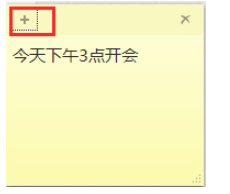
本篇关于《win7备忘录小工具怎么用高手教你用win7备忘录小工具》的介绍就到此结束啦,但是学无止境,想要了解学习更多关于文章的相关知识,请关注golang学习网公众号!
声明:本文转载于:Win7之家 如有侵犯,请联系study_golang@163.com删除
相关阅读
更多>
-
501 收藏
-
501 收藏
-
501 收藏
-
501 收藏
-
501 收藏
最新阅读
更多>
-
310 收藏
-
480 收藏
-
283 收藏
-
209 收藏
-
300 收藏
-
217 收藏
-
425 收藏
-
288 收藏
-
113 收藏
-
373 收藏
-
443 收藏
-
487 收藏
课程推荐
更多>
-

- 前端进阶之JavaScript设计模式
- 设计模式是开发人员在软件开发过程中面临一般问题时的解决方案,代表了最佳的实践。本课程的主打内容包括JS常见设计模式以及具体应用场景,打造一站式知识长龙服务,适合有JS基础的同学学习。
- 立即学习 543次学习
-

- GO语言核心编程课程
- 本课程采用真实案例,全面具体可落地,从理论到实践,一步一步将GO核心编程技术、编程思想、底层实现融会贯通,使学习者贴近时代脉搏,做IT互联网时代的弄潮儿。
- 立即学习 516次学习
-

- 简单聊聊mysql8与网络通信
- 如有问题加微信:Le-studyg;在课程中,我们将首先介绍MySQL8的新特性,包括性能优化、安全增强、新数据类型等,帮助学生快速熟悉MySQL8的最新功能。接着,我们将深入解析MySQL的网络通信机制,包括协议、连接管理、数据传输等,让
- 立即学习 500次学习
-

- JavaScript正则表达式基础与实战
- 在任何一门编程语言中,正则表达式,都是一项重要的知识,它提供了高效的字符串匹配与捕获机制,可以极大的简化程序设计。
- 立即学习 487次学习
-

- 从零制作响应式网站—Grid布局
- 本系列教程将展示从零制作一个假想的网络科技公司官网,分为导航,轮播,关于我们,成功案例,服务流程,团队介绍,数据部分,公司动态,底部信息等内容区块。网站整体采用CSSGrid布局,支持响应式,有流畅过渡和展现动画。
- 立即学习 485次学习
